Cómo solucionar el bloqueo de Elder Scrolls V: Skyrim
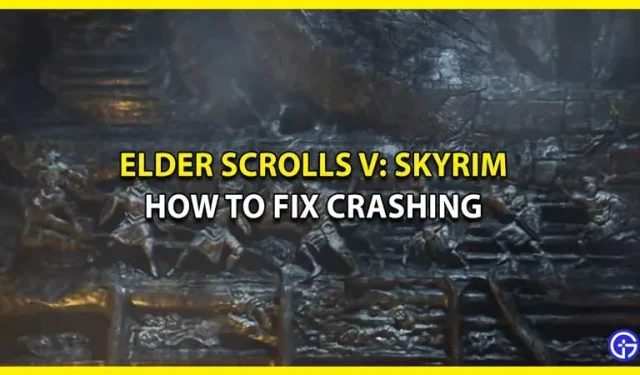
¿Te preguntas cómo solucionar el bloqueo de Elder Scrolls V: Skyrim? Entonces estás en el lugar correcto ya que esta guía es todo lo que necesitas. Skyrim es uno de los juegos más famosos que existen y puede ser muy frustrante fallar. Si bien no existe una solución definitiva para este problema, existen algunos consejos para solucionar problemas que han ayudado a la mayoría de los jugadores. Dado que hay muchas razones para la falla, solo estos consejos ayudan a resolver el problema. Por lo tanto, si desea solucionar este problema, le recomendamos que continúe leyendo a continuación.
Cómo solucionar el bloqueo de Elder Scrolls V: Skyrim

Como ya hemos mencionado, hay muchas razones para esta falla y, por lo tanto, solo los consejos para la solución de problemas pueden ayudarlo a solucionarlo. Afortunadamente, son bastante fáciles y probablemente no tengas que sacrificar parte de tu tiempo de juego debido a este problema. Estos son algunos consejos de solución de problemas para ayudarlo a resolver el problema de bloqueo de Elder Scrolls V: Skyrim.
Quitar mods después de actualizaciones
Skyrim es un juego que depende en gran medida de sus modificaciones, lo que podría ser una de las razones del problema. Como el juego recibe actualizaciones, pero es posible que las modificaciones no se actualicen rápidamente, descubrirá que el problema de bloqueo es común. Lo que puede hacer es desinstalar mods después de actualizar y esperar a que los instaladores de mods actualicen sus mods antes de usarlos.
Actualice los controladores de su GPU
Los controladores de GPU son uno de los componentes principales de los juegos de PC y deben mantenerse actualizados. Si su GPU no está actualizada, lo más probable es que experimente este error de bloqueo en Skyrim. Para solucionar esto, simplemente vaya al sitio web de su controlador de GPU para buscar y descargar actualizaciones. Los usuarios de Nvidia pueden hacer clic aquí y los usuarios de AMD pueden seguir este enlace.
Eliminar opciones de lanzamiento avanzadas
Si desea deshabilitar las opciones de lanzamiento de Skyrim SE, esto es lo que debe hacer:
- Abre Steam y ve a tu biblioteca.
- Ahora haga clic derecho en The Elder Scrolls V: Skyrim Special Edition y seleccione Propiedades.
- En la pestaña General, haga clic en Establecer opciones de inicio.
- Elimine todas las opciones habilitadas aquí y haga clic en Aceptar.
Comprobación de la integridad de los archivos del juego
Verifique la integridad de los archivos del juego para asegurarse de que ninguno de los archivos del juego falte o esté dañado. Esto puede ayudarlo a reducir las causas del bloqueo de Skyrim en su PC. Puedes hacer esto desde tu Steam haciendo lo siguiente:
- Abre Steam y ve a la Biblioteca de Steam.
- Vaya a Elder Scrolls V: Skyrim y haga clic derecho.
- Haga clic en «Propiedades» en el menú desplegable.
- Busque archivos locales y haga clic en «Verificar la integridad de los archivos del juego».
Actualizar DirectX
Esta es una de las primeras cosas que debe hacer si encuentra un error. Dado que el bloqueo de Skyrim puede estar relacionado con DirectX, debe asegurarse de que su instalación esté ejecutando la última versión de DirectX .
Si ninguno de estos funciona para usted, le recomendamos que se comunique con el Soporte de Skyrim lo antes posible. Están equipados profesionalmente para resolver sus problemas.
Eso es todo lo que hay en Elder Scrolls V Skyrim Crash y cómo solucionarlo. Mientras esté aquí, asegúrese de consultar nuestras otras guías de Skyrim.
Deja una respuesta